
잘라낸 인물 사진 풍경사진에 합성 하기
아랫글에서 배경에서 인물만 추출하여
psd 로 저장한걸 불러와서
풍경사진에 합성하는방법입니다.
먼저 풍경사진1,2 그리고 인물사진을 불러옵니다..
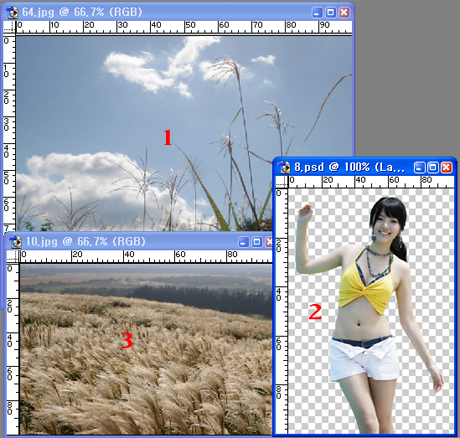
전 위와같이 풍경사진 두장과
인물(psd)사진을 합성해볼건데요
풍경사진 한장에 하셔도 좋습니다..
전 다만 여러장의 이미지를 합성하는걸 알아보기위해서 일뿐입니다..
1번사진위로 2번 인물사진을
이동툴을 이용해 적당한곳으로 옮겨줍니다..
이때 풍경에 비해 인물이 크거나 작거나 하면
Ctrl+T 해서 조절해주시구요..

뭐 지금 이상태로도 괘안지만
좀더 다른효과를 주기위한것임으로
우측 레이어창의 백그라운드(가을하늘 풍경사진)를
더블클릭하여
레이어0으로 변경해줍니다..
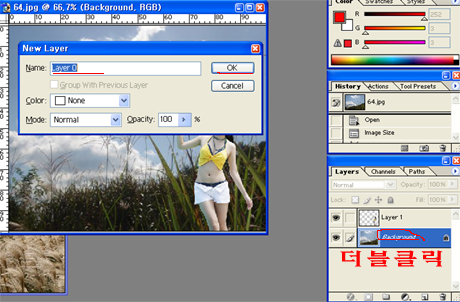
우측레이어창밑의 레이어마스크를 선택해주세요..
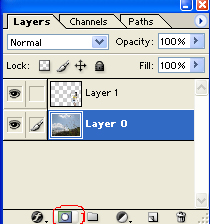
좌측의 전경색과 배경색을 하얀색괴 검은색으로 조정하시고
그리이언트툴을 이용해
위에서 아래로 적당히 그어줍니다..
레이어마스크 작업시 지워주고싶은쪽이 검은색
살려주고싶은쪽이 하얀색으로
위아래를 설정하심됩니다..
여기서는 위쪽하늘은 살리고 아랫쪽은 죽일것이니까
위쪽이 하얀색이면 되겠지요..
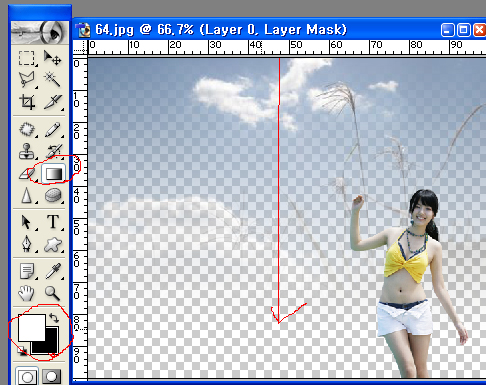
아래 인물쪽은 많이 투명해졌지요..
이제 도다른 풍경사진을 이동시켜줍니다..
역시 이미지 사이즈를 Ctrl+T 해서
적당하게 조절해줍니다..

전 억새를 강조하기위해서
좀 크게 조절했습니다..
다시 우측레이어창밑의 레이어마스크선택하세요
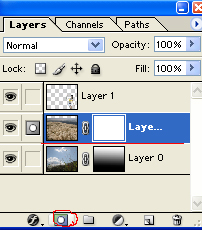
레이어마스크 선택하셨으면
이번에는 두번째 풍경사진의 아랫쪽을 살리고
윗쪽을 죽여줘야 함으로
아랫쪽이 하얀색 윗쪽은 검정색으로 해주신후
그라이언트툴로 그어줍니다..
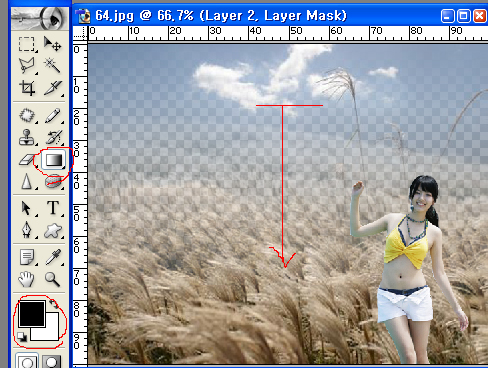
위와같이 두번째 풍경사진의 윗쪽에서 아래로 그어주는겁니다..
위 작업을 하고나니 중간부분이 약간 투명하게 비쳐져서
보기에 안 좋습니다..
중간부분에 자연스럽게 색을 넣어줘야 합니다..
우측레이어창에서 레이어하나추가하세요..
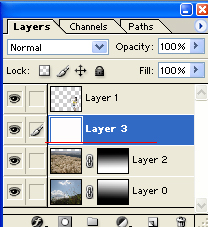
하얀색 페인트를 부어줍니다..
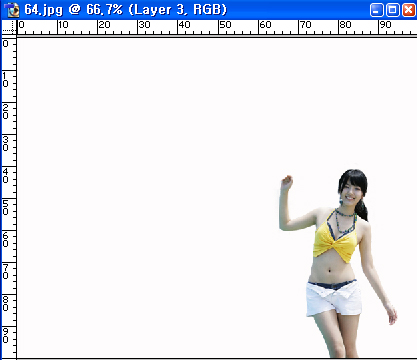
하얗게 변해버렸지요..
그동안 작업한게 다 날라가버렸습니다..
ㅎㅎ
하지만 우측레이어창을 보시면
레이어1이 맨위에
레이어3이 그 아래
또그아래 레이어두개가 있지요
여기서중요한건
맨위의 레이어가 맨위에 보이고
레이어순서대로 보인다는점입니다.
위사진도
맨위에 레이어1=인물
레이어3=하얀색페인트
나머지레이어는 풍경입니다..
레이어3 즉 하얀색 페인트를 부은레이어를
맨 아래로 이동해줍니다..
레이어3크릭한채로
아래로 드래그해주면 됩니다..
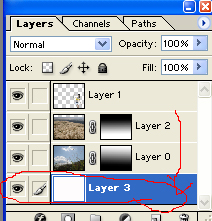
레이어3이 맨아래로 내려왔습니다..
그럼 이미지는 아래와 같이 변합니다..

전 이미지를 갑작스럽게 구해서
합성이 자연스럽게 이루어지지 않았지만
합성을 하실때는
이미지 선택도 중요합니다..
약간의 미적감각도 있어야겠구요..
전 이런게 있다는것만 보여드릴려구
대충 했지만
생각하시면서
하시면 좀더 좋은 사진이 될겁니다..
완성작

< 모셔온 자료 입니다 >